Dacă trebuie să schimbați parola de administrator, urmați instrucțiunile simple de mai jos:
Atenție vă rog! Dacă schimbați parola, asigurați-vă că o scrieți și păstrați-o într-un loc sigur.
1) Conectați-vă la server prin Desktop la distanță.
2) Apăsați simultan tastele Windows + X
3) În meniul care apare, selectați "Computer Management"
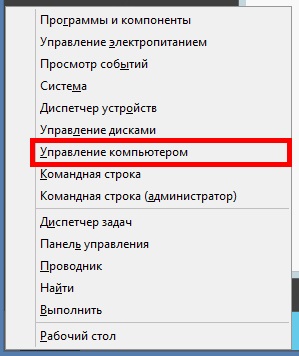
4) Deschideți arborele "Utilizatori locali"
5) Faceți clic pe fila "Utilizatori"
6) Faceți clic dreapta pe utilizatorul Administrator și selectați "Set Password", în fereastra apărută selectați "Continue"
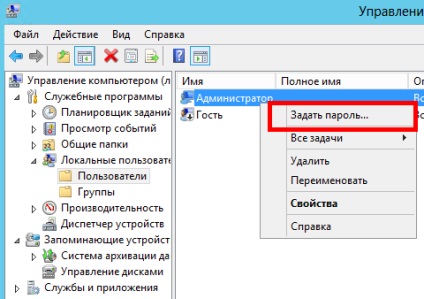
7) Introduceți noua parolă în două câmpuri și apăsați "OK"
Parola dvs. ar trebui să conțină cel puțin 8 caractere și să conțină literele din registrele inferioare și superioare, precum și numerele.
1) Conectați-vă la server prin Desktop la distanță.
2) Faceți clic pe Start -> Administrative Tools -> Computer Management
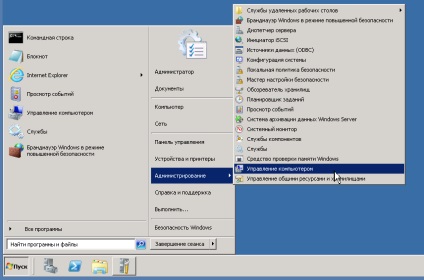
3) Deschideți arborele "Utilizatori locali"
4) Faceți clic pe fila "Utilizatori"
5) Faceți clic dreapta pe utilizatorul Administrator și alegeți "Set Password", în fereastra care apare, selectați "Continue"
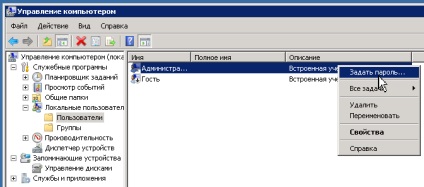
6) Introduceți noua parolă în două câmpuri și apăsați "OK"
Parola dvs. ar trebui să conțină cel puțin 8 caractere și să conțină literele din registrele inferioare și superioare, precum și numerele.
1) Conectați-vă la server prin Desktop la distanță.
2) Faceți clic pe Start -> Administrative Tools -> Computer Management
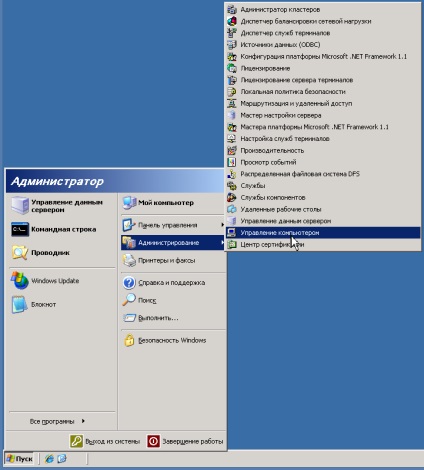
3) Deschideți arborele "Utilizatori locali"
4) Faceți clic pe fila "Utilizatori"
5) Faceți clic dreapta pe utilizatorul Administrator și alegeți "Set Password", în fereastra care apare, selectați "Continue"

6) Introduceți noua parolă în două câmpuri și faceți clic pe "OK"
Parola dvs. ar trebui să conțină cel puțin 8 caractere și să conțină literele din registrele inferioare și superioare, precum și numerele.